Situatie
Vreti sa lucrati de acasa, dar in acelasi timp vreti sa aveti acces la fisierele din reteaua de la serviciu.
Cei de la networking au facut treaba buna cand au configurat VPN pe router, dar cum faci tu ca utilizator sa te conectezi la acel VPN?
Solutie
Pasi de urmat
In primul rand se verifica versiunea de Windows (ma refer daca este pe 32 biti sau 64 biti), dand click dreapta pe This PC, apoi click pe Properties.
In cazul de fata avem un windows pe 64 biti.
Mergem mai departe la descarcarea clientului de VPN
Intrati pe linkul acesta https://helpdesk.ugent.be/vpn/en/akkoord.php
Si descarcati versiunea corespunzatoare windowsului vostru.
Urmeaza instalarea.
Deschideti fisierul descarcati si o sa apara un Winzip
Alegeti-va cu Browse unde sa faceti dezarhivarea, iar apoi dati pur si simplu click pe Unzip, iar la final dati click pe ok.
In functie de Windows (7, 8, 8.1, 10) instalarea propriu-zisa va porni singura sau nu.
Daca nu porneste singura, intrati in folderul unde ati dezarhivat si rulati fisierul de instalare manual. (atentie ca sunt doua fisiere, rulati fisierul msi)
Instalarea este simpla: Next, Agree, Next, Next, Finish
Deschideti aplicatia si importati fisierul de configurare (primit de la birou)
Dati click pe Import si selectati fisierul pcf primit de baietii de la IT.
Dupa import aplicatia va arata asa: (evident la conection entry, host si transport va aparea ce aveti voi de fapt)
Dati click pe Connect, introduceti userul si parola si gata.
V-ati conectat cu succes la VPN.

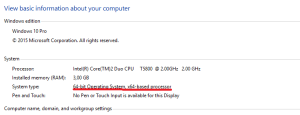
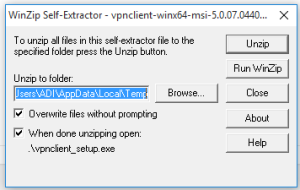
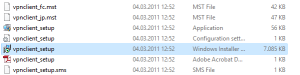
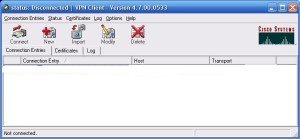
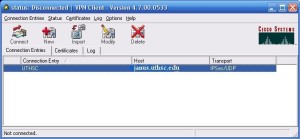
Leave A Comment?